Web siteleri günümüzde her zamankinden daha fazla çeşitlilik göstermektedir ve bu da farklı dillerde içerik sunmanın önemini artırmaktadır. Google Chrome, web tarayıcıları arasında en popüler olanlardan biridir. Google Chrome'un masaüstü veya mobil cihazdaki çeviri özelliği, kullanıcıların farklı dillerdeki web sayfalarını anlamalarında büyük bir yardımcıdır.
Bu özellik, Google Chrome'un ayarları aracılığıyla kolayca etkinleştirilebilir ve kullanıcıların çevirmek istedikleri web sayfasını hızlı bir şekilde seçmelerine olanak tanır. İşte Google Chrome'da masaüstü veya mobil cihazda bir web sayfasını çevirmenin bazı yolları:
- İlk adımda, Google Chrome tarayıcınızı açın ve çevirmek istediğiniz web sayfasını açtığınızdan emin olun.
- Sonraki adımda, üst sağ köşede yer alan "Ayarlar" düğmesini bulun ve tıklayın.
- Açılan menüde, "Ayarlar" seçeneğine tıklayın ve aşağı kaydırarak "Dil" bölümünü bulun.
- "Dil" bölümünde, "Dilleri Yönet" seçeneğine tıklayın.
- Açılan sayfada, "Çeviri" başlığını bulun ve "Çevirileri Aç" seçeneğini etkinleştirin.
- Artık web sayfasının çevrilmiş bir versiyonunu görmek için çevirmek istediğiniz sayfayı yeniden yükleyebilirsiniz.
Bu yöntemler, Google Chrome'un masaüstü veya mobil cihazdaki çeviri özelliğini kullanarak web sayfalarını çevirmenin sadece birkaç yoludur. Eğer çevrilmemiş bir web sayfasıyla karşılaşırsanız veya bir kısmı çevrilmemişse, bu yöntemleri kullanarak web sayfasını çevirebilir ve çevrilen bir versiyonunu alabilirsiniz.
Bununla birlikte, çeviri özelliğinin mümkün olduğunca doğru ve anlaşılır bir çeviri sağlama garantisi olmadığını unutmayın. Çeviri hataları ve anlam kaymaları nadiren olabilir, bu yüzden çeviri ile ilgili kesin sonuçlar için çoğunlukla orijinal dili anlayan bir kişi veya profesyonel bir çevirmenle temas kurmak en iyisidir.
Google Chrome'da web sayfasını nasıl çevirilir?
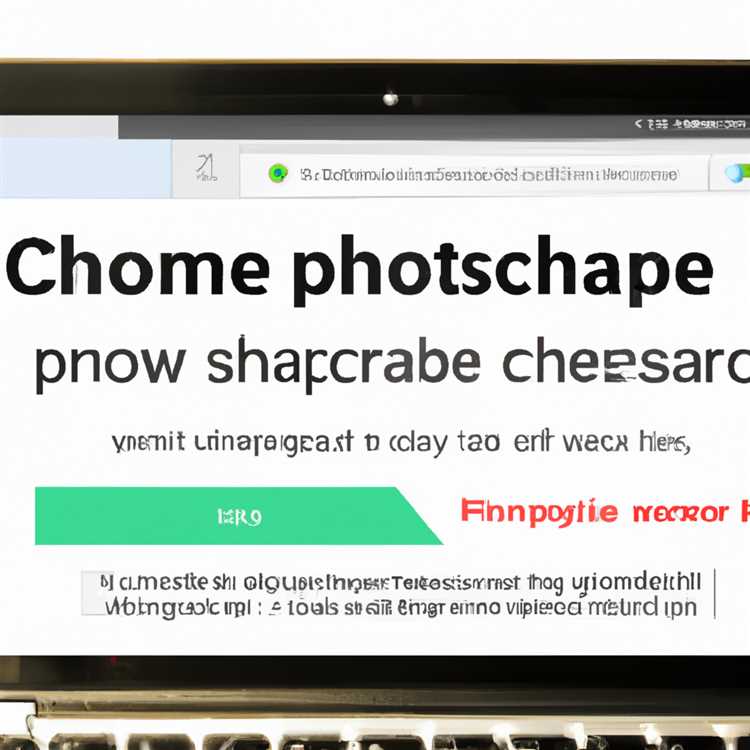
Google Chrome, web sayfalarını çevirmek için çeşitli yöntemler sunar. Bu makalede, Chrome'un masaüstü ve mobil versiyonlarında web sayfasını çevirme işlemine dair farklı yöntemleri öğreneceksiniz.
Yöntem 1: Dil Seçenekleri Düğmesi
Dil Seçenekleri düğmesine tıklamak, web sayfasını hızlı bir şekilde çevirmenin en kolay yoludur. Bu yöntemle;
- Çevrilmek istenen web sayfasını açın.
- Google Chrome tarayıcısının sağ üst köşesindeki üç noktaya benzeyen Ayarlar düğmesine tıklayın.
- Açılan menüden "Çevir" seçeneğine tıklayın.
- Yüksek olasılıkla, otomatik olarak seçilen dili çevrilen dil olarak kullanmak isteyebilirsiniz. Ancak, başka bir dil seçmek isterseniz, listeden doğru dili seçebilirsiniz.
Yöntem 2: Google Translate Kullanmak

Google Translate, farklı diller arasında hızlı çeviri sağlar ve Chrome'da kullanılabilir. Bu yöntemle;
- Çevrilmek istenen web sayfasını açın.
- Google Chrome tarayıcısının sağ üst köşesindeki üç noktaya benzeyen Ayarlar düğmesine tıklayın.
- Açılan menüden, "Araçlar" seçeneğini seçin.
- Ardından, "Google Translate'i Aç" seçeneğini seçin.
- Google Translate'in arayüzünde, çevirmek istediğiniz dili kaynak dil olarak ve çevrilmek istenilen dili hedef dil olarak seçin.
- Web sayfası, seçtiğiniz dillere göre otomatik olarak çevrilecektir.
Google Chrome'da web sayfasını çevirmek için bu yöntemleri kullanarak daha hızlı ve doğru bir çeviri deneyimi yaşayabilirsiniz.
Adım 1: Google Chrome'u Açın

Google Chrome, masaüstü veya mobil bir cihazda web sayfalarını çevirmek için kullanılabilecek popüler bir web tarayıcısıdır. Google Chrome'u açmak için aşağıdaki adımları izleyebilirsiniz:
- Bilgisayarınızda veya mobil cihazınızda Google Chrome uygulamasını bulun ve çalıştırın.
- Google Chrome simgesini tıklayarak veya uygulamayı seçerek tarayıcıyı açın.
Google Chrome açıldığında, web sayfalarını çevirmek veya farklı bir dilde görüntülemek için kullanabileceğiniz bir dizi özellik ve seçenek sunar.
Google Chrome'un Avantajları
Google Chrome'un çeviri özelliği, web üzerindeki içeriği anlamanıza ve farklı dillerdeki web sayfalarını daha kolay incelemenize yardımcı olur. Bu özellik, farklı dillerde sunulan web içeriğini okumak veya çevirmek için oldukça uygun bir seçenektir.
Bunun yanı sıra, Google Chrome'un birçok kullanışlı özelliği bulunur:
- Sekmeli tarama: Birden fazla web sitesini aynı anda açarak zaman kazanmanızı sağlar.
- Hızlı sayfa yükleme: Google Chrome, web sayfalarını hızlı bir şekilde yüklemek için optimize edilmiştir.
- Otomatik tamamlama: Arama kutusuna yazarken, Google Chrome size önerilerde bulunarak aramanızı tamamlar.
- Güvenlik: Google Chrome, kötü amaçlı web sitelerine karşı koruma sağlayan gelişmiş bir güvenlik sistemine sahiptir.
Not:
Google Chrome, masaüstü ve mobil cihazlarda kullanılabilen bir tarayıcıdır. Bu nedenle, aşağıdaki adımlar hem bilgisayarınızda hem de mobil cihazınızda geçerlidir.
Adım: Web sayfasını arayın ve açın
Google Chrome kullanarak masaüstünde veya mobil cihazda bir web sayfasını çevirmek için aşağıdaki adımları izleyin:
- Arama çubuğuna çevirmek istediğiniz web sayfasının adresini veya anahtar kelimeyi yazın ve Enter tuşuna basın.
- Arama sonuçlarından doğru web sayfasını bulun ve tıklayarak açın.
Web sayfası açıldığında, Chrome otomatik olarak sayfayı tarayacaktır. Chrome, web sayfasının dilini belirlemek ve kullanıcının varsayılan diliyle karşılaştırmak için bir dil algılama özelliği kullanır. Bu, sayfayı otomatik olarak çevirmenize olanak tanır.
Not: Bazı web siteleri, çeviri seçeneğini devre dışı bırakmış olabilir veya çoğu masaüstü web sitesi çevrilmez. Bu durumda, çevirme seçeneği mevcut olmayacaktır ve web sayfası çevirilmeyecektir.
İşte masaüstü veya mobil Chrome'da bir web sayfasını çevirmenin farklı yollarını kullanarak başlamanın birkaç yolu:
- Sayfanın üzerinde sağ tıklayın ve "Çevir" seçeneğini seçin.
- Chrome'un sağ üst köşesindeki üç nokta simgesini tıklayın ve açılır menüden "Çevir" seçeneğini seçin.
- Chrome'un sağ üst köşesindeki adres çubuğunun hemen sağında yer alan dil simgesini tıklayın. Eğer dil simgesi görünmüyorsa, sayfayı aşağı scroll ederek bulabilirsiniz.
Adım: Sağ üst köşede bulunan dil simgesine tıklayın ve çeviri yapın
Google Chrome'da masaüstü veya mobil cihazda bir web sayfasını Türkçe'ye çevirmek için aşağıdaki adımları izleyebilirsiniz:
- İlk olarak, Google Chrome'u açın ve çevirmek istediğiniz web sayfasını açın.
- Sayfanın sağ üst köşesinde, bir dil simgesi olan bir menü düğmesi bulunur. Bu düğmeye tıklayın.
- Açılan menüden, "Çeviri" seçeneğini seçin.
- Chrome, web sayfasını otomatik olarak tespit edebilir ve size çeviri seçenekleri sunabilir. Eğer sayfa çeviri seçenekleri ile açılmazsa, sayfayı çevirmek için "Tüm sayfayı çevir" seçeneğini seçin.
- Chrome, web sayfasını Türkçe'ye çevirir ve çevrilen sayfayı otomatik olarak açar.
- Çevrilen sayfayı inceleyebilir ve sayfanın hala geçerli çeviriye ihtiyaç duyup duymadığını kontrol edebilirsiniz.
Bu adımları takip ederek, Google Chrome üzerinde Türkçe'ye çeviri yapabilir ve web sayfalarınızı daha kolay erişilebilir hale getirebilirsiniz.





